ITunes är ett användbart verktyg som används av iOS-enhetens ägare för att kombinera inköp, synkronisering, säkerhetskopiering, uppdatering och återställning av fast programvara, liksom andra nödvändiga funktioner. Tjänsten hjälper användarna på många sätt, men gör inte alltid det perfekta arbetet. Fel i Aytyuns är frekventa, de uppstår av ett antal skäl, men trots att de har klassificerats efter koder, sänker cirkeln av att söka efter källorna till ett problem, är det omöjligt att med noggrannhet bestämma "diagnosen" och ursprunget till felet.

Lösning av felet 0xe800002d i iTunes.
Okända fel inkluderar felet 0xe800002d som orsakas av tidpunkten för en Apple-enhet med en dator. Meddelandet om denna kod är bekant för ägare av iPhone 4 och andra versioner. Användaren kanske inte har tillgång till alla eller bara några av alternativen, men det är inte nödvändigt att förlita sig på programmets fulla funktionalitet tills problemet är löst. Vad var roten till det onda som provokade iTunes oförmåga att kommunicera med en smartphone måste upptäckas genom att försöka olika metoder som eliminerar sådana problem. Misslyckande kan uppstå både av programvaroskäl och för hårdvara, därför kan det inte krävas reparation eller utbyte av komponenternas komponenter om det saknas effekten av oberoende försök att korrigera felet 0xe800002d.
Sätt att fixa fel 0xe800002d
Det är möjligt att eliminera felet med flera enkla metoder. Ibland räcker det bara för att starta om datorn och Apple-enheten (med våld) så att allt kommer att falla på plats. En av huvudkomponenterna för Ityuns framgångsrika arbete är en stabil anslutning till Internet, så innan du tar drastiska åtgärder för att korrigera 0xe800002d-felet bör du vara uppmärksam på sådana viktiga saker som korrekt anslutning, korrekta inställningar och innehållet i värdfilen. Du kan återansluta, starta om routern och så vidare. Du måste också se till att den fysiska anslutningen är gjord och kabeln inte går någonstans.
Metod 1. Byt ut kabeln med en annan USB-port
Ett okänt 0xe800002d-fel kan utlösas av en defekt USB-kontakt eller -kabel. Du måste ansluta till en annan port och kontrollera om felet inträffar igen. På datorn är det bättre att använda kontakten i moderkortet, som finns på baksidan av systemenheten, för en bärbar dator - bara koppla till någon annan, men du borde inte använda 3.0. Samtidigt är det nödvändigt att ansluta direkt utan att använda USB-hubbar, portar på tangentbordet etc. Tredjeparts kringutrustning måste kopplas från datorn.
USB-kabeln måste vara original, buntad med iPhone 4 (eller annan Apple-enhet som används) och slutföra, du måste noggrant undersöka den för skador. Lyckad laddning av smarttelefonen betyder inte att sladden kommer att vara lämplig för att arbeta med en dator. Om fel upptäcks måste kabeln bytas ut.
Metod 2. Uppdatera iTunes
En annan nyckel till framgångsrik synkronisering är den senaste versionen av programmet, eftersom en föråldrad applikation kan vara oförenlig med iPhone-uppdateringar, varför konflikter ofta uppstår. Om ett fel 0xe800002d inträffar måste du kontrollera de befintliga programuppdateringarna och installera den senaste tillgängliga versionen, starta om datorn eller datorn och försök att fortsätta arbeta med iTunes. Detsamma gäller uppdateringar till operativsystemen på datorn och smarttelefonen.
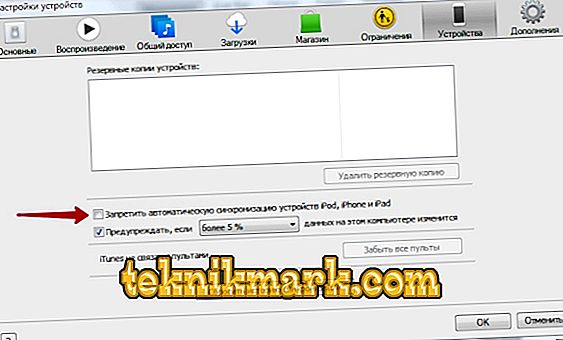
Metod 3. Förnyad godkännande
I vissa fall går avstängning från kontot och återinloggning hjälper till att bli av med felet. Du kan göra så här:
- gå till fliken "Konto";
- välj objektet "Authorization";
- Klicka på "Autorisera denna dator."
Efter att ha gått ut, kommer samma åtgärder att leda till auktoriseringsalternativet, där i det öppnade fönstret måste du ange lösenordet från Apple ID.

Metod 4: Ta bort innehållet i Lockdown-mappen
Ofta är lösningen på problemet att ta bort filer från mappen "Lockdown" som skadades. För att göra detta, hitta katalogen i ProgramData / Apple /. Alla filer som finns i "Lockdown" måste tas bort, kör sedan iTunes och ge tillgång till data på enheten. Filer med .plist-förlängningen kommer att återskapas. För MacOS-användare utförs sökningen efter en mapp på begäran av / var / db / lockdown, där alla filer som visas i Finder-fönstret också raderas, för vilka du måste ange ett administratörslösenord.
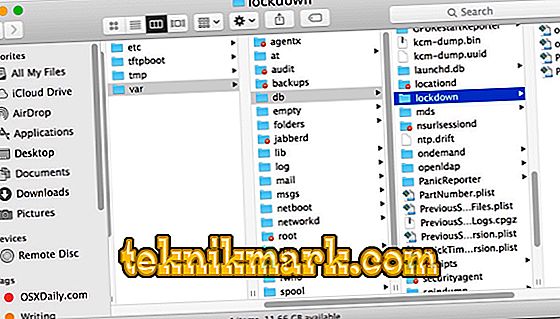
Metod 5. Virusavlägsnande
Skadliga program som kan lösa sig i datorn, trots skyddet av antivirusprogrammet, blir en vanlig orsak till problem med brist på anslutning. Användaren själv kan hjälpa till med detta genom att ladda ner data från otillförlitliga källor. Virus kan ändra filerna i systemet eller programmet, varefter arbetet med tjänsten blir omöjligt. För att befria din dator från virus, hjälper en djup genomsökning av ett installerat antivirusprogram eller specialbehandlingsverktyg.
Metod 6: Installera om iTunes
Felaktigt arbete Aytyuns korrigerar inte alltid uppdateringsprogrammet. Ibland måste du installera om att helt och hållet ta bort programmet och alla relaterade komponenter med hjälp av ett specialverktyg för avinstallation av program eller manuellt (då tar processen mer tid och kräver särskild vård), och sedan installera den senaste versionen av iTunes.
Metod 7. Återställ till fabriksinställningar
Problem med att ansluta iPhone 4 till tjänsten korrigerar ofta återställningen till fabriksinställningar, för vilka du behöver utföra ett antal åtgärder:
- gå till "Inställningar" på smarttelefonen i fliken "Grundläggande";
- Längst ner i listan med alternativ, klicka på "Återställ", där vi väljer "Återställ alla inställningar", här kan du också försöka "Radera innehåll och inställningar."
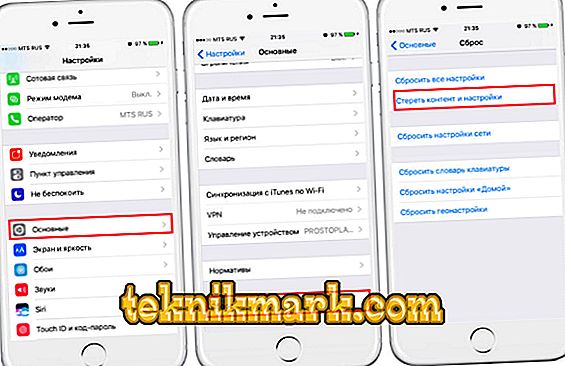
Åtgärderna hjälper till att återställa iPhone till sitt ursprungliga tillstånd medan användardata raderas från enhetens minne, så metoden används när det finns en säkerhetskopia. Ofta är ett fel inte orsakat av allvarliga funktionsfel, men i vissa fall är felet 0xe800002d i iTunes när du arbetar med iPhone 4 och andra "äpplen" inte löst programmatiskt, då krävs enhetsdiagnostik och hårdvarubehandling i tjänsten, ibland kan det till och med kräva att du byter ut Wi-fi-modulen eller andra föremål.
